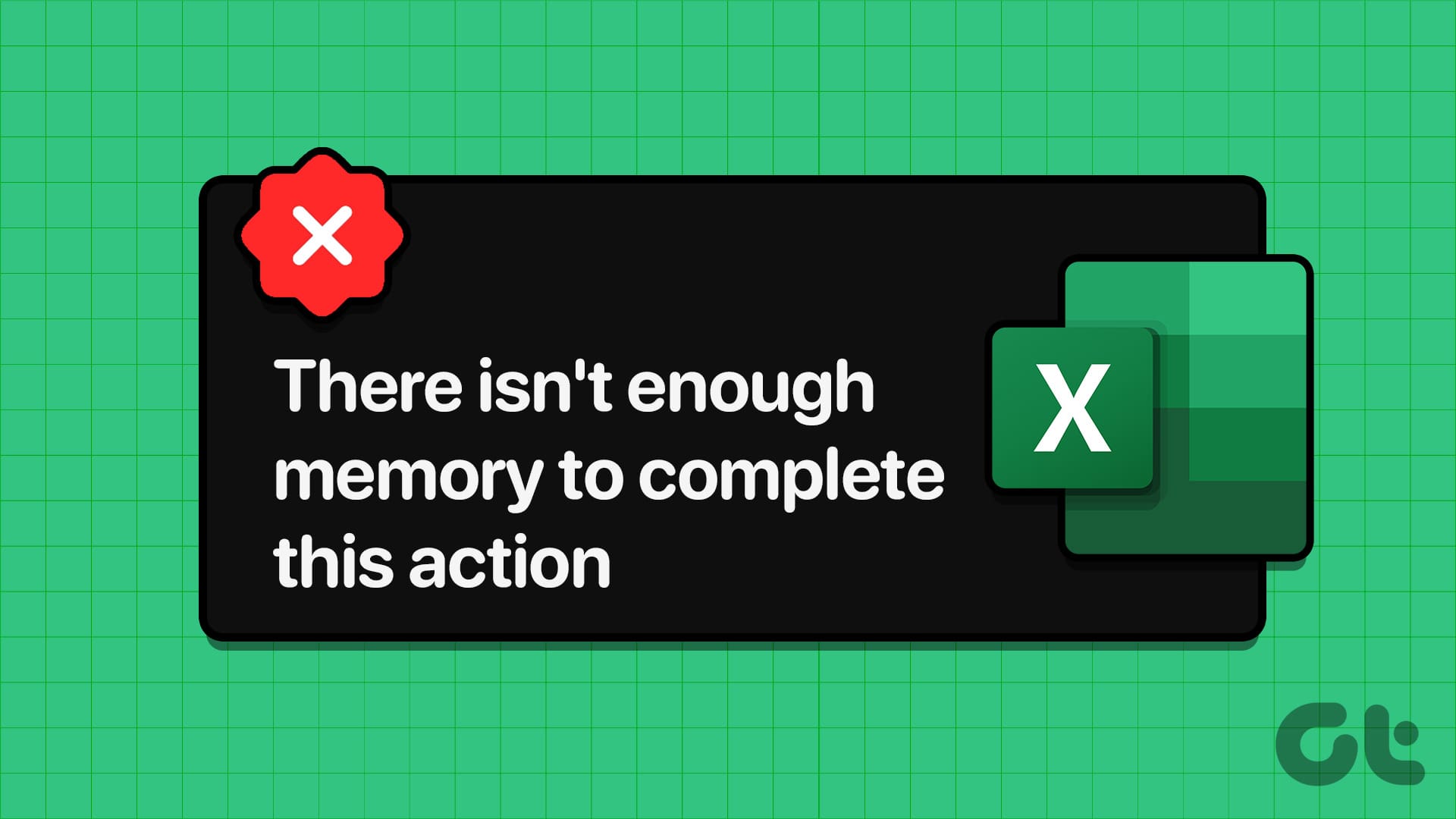۴ راه حل برای رفع “There Isn’t Enough Memory to Complete This Action” در اکسل
به گزارش اپ خونه، به طور کلی گزینه Dynamic Data Exchange (DDE) می تواند اکسل را ناپایدار کند و حافظه آن را تمام کند. بنابراین، بهتر است آن را غیرفعال کنید.
خالی کردن پوشه AppData اکسل می تواند مشکلات ناشی از فایل های پیکربندی خراب را برطرف کرده و این خطا را برطرف کند.
رفع اساسی را امتحان کنید
• بستن برنامهها و برنامههای پسزمینه: اجرای بیش از حد برنامهها و برنامههای پرمصرف در ویندوز میتواند خطای “There Isn’t Enough Memory to Complete This Action” (حافظه کافی برای تکمیل این عمل وجود ندارد) را در اکسل ایجاد کند. بنابراین، ابتدا هر برنامه ناخواسته را ببندید تا حافظه آزاد شود.
• به روز رسانی اکسل مایکروسافت: استفاده از نسخه قدیمی اکسل نیز می تواند چنین مشکلاتی را ایجاد کند. اگر بهروزرسانی خودکار برنامههای آفیس را در ویندوز خاموش کرده باشید، ممکن است این اتفاق بیفتد . برای به روز رسانی اکسل، به File > Account > Update Options > Update Now بروید .
راه حل ۱: تنظیمات DDE را تغییر دهید
هنگامی که گزینه تبادل اطلاعات پویا (DDE) در اکسل فعال است، به سایر برنامهها اجازه میدهد به دادههای صفحهگسترده شما دسترسی پیدا کرده و بهروزرسانی انجام دهند.
با این حال، این فعل و انفعالات DDE گاهی اوقات می تواند اکسل را ناپایدار کند و حافظه اش تمام شود. بنابراین، بهتر است این قابلیت را غیرفعال کنید.
مرحله ۱: اکسل را باز کنید و روی Options در گوشه سمت چپ پایین کلیک کنید.

مرحله ۲: به تب Advanced در پنجره Excel Options بروید .
مرحله ۳: به بخش General بروید و تیک Ignore other applications that use Dynamic Data Exchange (DDE)را بردارید . سپس، روی OK کلیک کنید .

راه حل ۲: پوشه APPDATA اکسل را خالی کنید
مشکلات مربوط به پیکربندی اکسل و فایلهای موقت نیز میتواند منجر به خطای «حافظه کافی نیست» شود.
برخی از کاربران مایکروسافت گزارش دادند که خطا را با خالی کردن پوشه AppData اکسل حل کردند. شما همچنین می توانید آن را اجرا کنید.
مرحله ۱: کلید Windows + R میانبر صفحه کلید را فشار دهید تا کادر محاوره ای Run باز شود. %appdata%\Microsoft\Excel\ را در کادر تایپ کنید و Enter را فشار دهید .
مرحله ۲: در پنجره File Explorer، تمام فایل ها و پوشه ها را انتخاب کنید و روی نماد سطل زباله در بالا کلیک کنید تا آنها حذف شوند.

راه حل ۳: اکسل را در SAFE MODE اجرا کنید
یک افزونه نادرست میتواند با اکسل تداخل داشته باشد و باعث شود که خطای «حافظه کافی برای تکمیل این عمل وجود ندارد» را نشان دهد. اجرای اکسل در SAFE MODE می تواند به شما کمک کند تا بررسی کنید که آیا چنین است یا خیر.
کلید Windows + R را فشار دهید تا کادر محاوره ای Run باز شود، excel -safe را در کادر تایپ کنید و Enter را فشار دهید تا اکسل در SAFE MODE باز شود.
سعی کنید از اکسل در SAFE MODE استفاده کنید و ببینید آیا خطا می دهد یا خیر. اگر بدون مشکل اجرا می شود، همه افزونه های خود را غیرفعال کنید و آنها را یکی یکی مجدداً فعال کنید تا عامل ایجاد مشکل شناسایی شود. در اینجا به این صورت است:
مرحله ۱: در Microsoft Excel، به File > Options بروید .
مرحله ۲: در پنجره Excel Options، به تب Add-ins بروید > COM Add-ins را در منوی کشویی Manage انتخاب کنید > روی دکمه Go کلیک کنید .
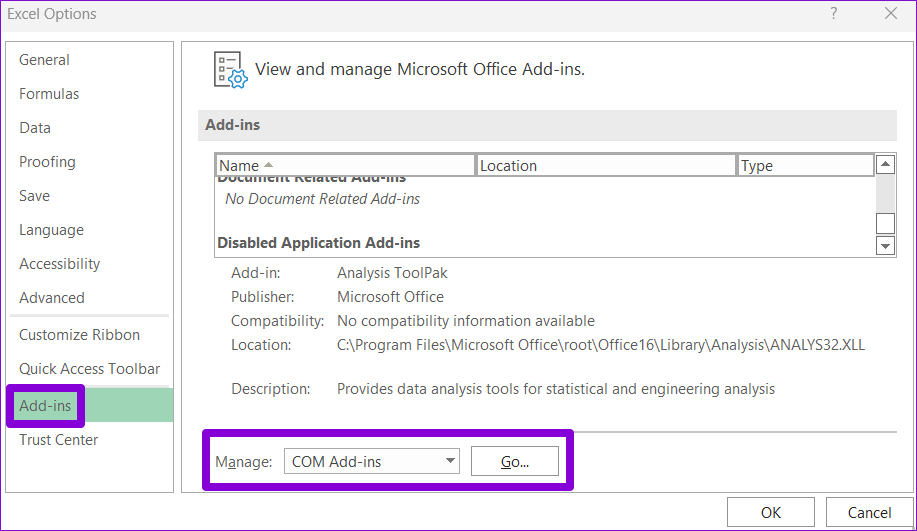
مرحله ۳: تمام checkbox ها را پاک کنید و روی OK کلیک کنید .
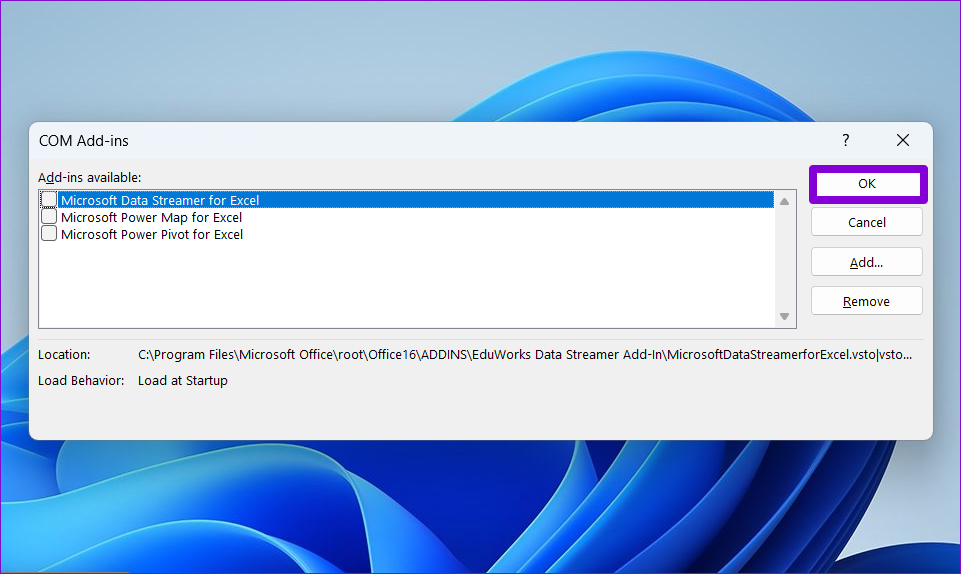
پس از این کار اکسل را Restart کنید و سپس افزونه های خود را یکی یکی فعال کنید تا خطا دوباره ظاهر شود. هنگامی که افزونه معیوب را پیدا کردید، آن را حذف کنید.
راه حل ۴: ابزار Office repair را اجرا کنید
اجرای ابزار Office repair در ویندوز به طور موثر مشکلات عملکرد برنامه های آفیس مانند اکسل را حل می کند.
این ابزار میتواند مشکلات فایلهای نصب آفیس را برطرف کند که باعث میشود حافظه اکسل در حین انجام کارهایی مانند چاپ، حذف ردیفها یا بارگیری workbook تمام شود.
مرحله ۱: میانبر صفحه کلید Windows + R را فشار دهید تا کادر محاوره ای Run باز شود. appwiz.cpl را در کادر تایپ کنید و Enter را فشار دهید .
مرحله ۲: Microsoft Office suite را انتخاب کرده و روی دکمه Change کلیک کنید .
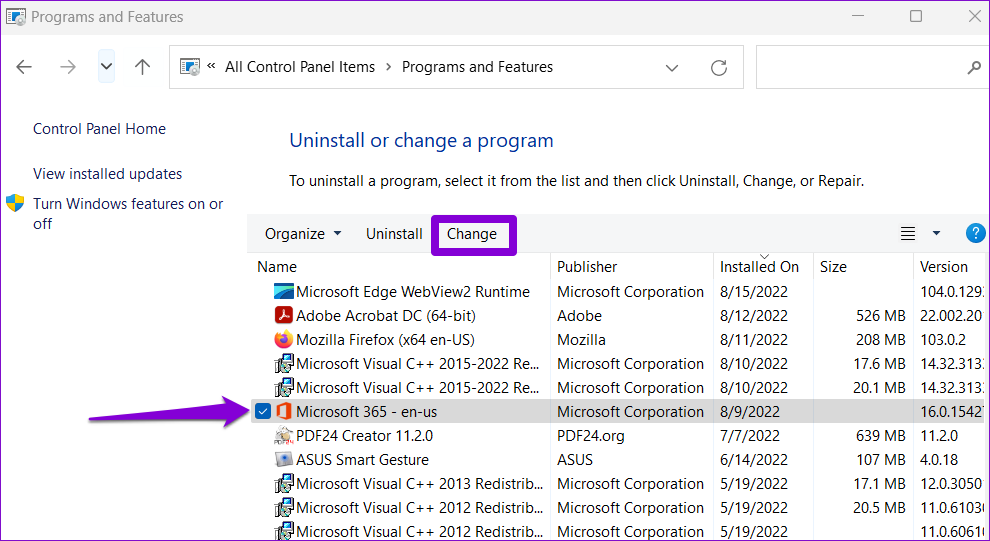
مرحله ۳: Online Repair را انتخاب کنید و روی Repair کلیک کنید .
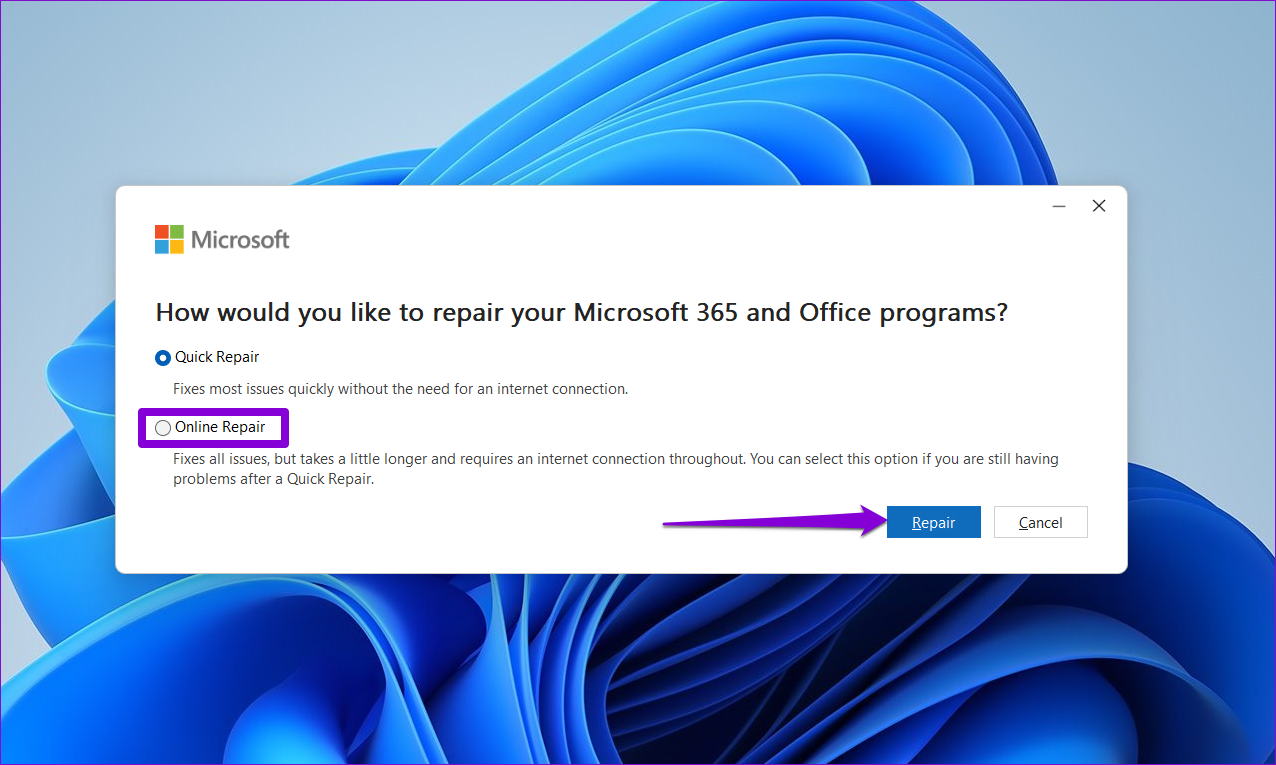
امیدواریم این راه حل ها به شما کمک کند تا خطای حافظه را در اکسل برطرف کنید.